bitly は短縮 URL を生成することができる WEB サービスです。もはや知らない人はいないんじゃないかというくらい有名なサービスですね。
この記事もそうですが URL に日本語が入っていると、Twitter などでシェアしようと思って URL を貼り付けた際に以下のようにすごく長くなってしまいます。
https://techmemo.biz/webservices/%E7%B0%A1%E5%8D%98%E3%81%AB%E7%9F%AD%E7%B8%AEurl%E3%81%8C%E7%94%9F%E6%88%90%E3%81%A7%E3%81%8D%E3%82%8Bweb%E3%82%B5%E3%83%BC%E3%83%93%E3%82%B9%E3%80%8Cbitly%E3%80%8D/
このままだと Twitter の文字数制限に引っかかって言いたいことをつぶやけないとか、メールで送った時に変なところで改行されてしまって正常にアクセスできない、といった状況が発生するかもしれません。
bitly のような URL 短縮サービスを使えば、こんな悩みも解消できます。
bitlyの使い方
1. bitly にアクセスします。
2. 右上にある「Paste a link to shorten it」と書かれたフォームに URL を入力し、[Shorten] をクリックします。
3. あとは表示された URL をコピペして利用します。
ユーザー登録すれば履歴やクリック数の確認も可能に
bitly にユーザー登録すれば、作成した URL やクリック数を確認することができるようになります。Twitter を利用した登録手順は以下の通り。
1. bitly にアクセスします。
2. 「Join now. It’s free!」をクリックします。
3. 「Sign up with Twitter」をクリックします。
4. [連携アプリを認証] をクリックして連携を許可します。
5. 登録用のメールアドレスを入力して、「Create new bitly account」をクリックします。
これで登録は完了です。次回から bitly にサインアップして URL を短縮すれば、例えば以下のように以前作成した短縮 URL やクリック数を確認することができます。
あとがき
URL を短縮するサービスは色々あると思いますが、やっぱり王道の bitly が使いやすいです。
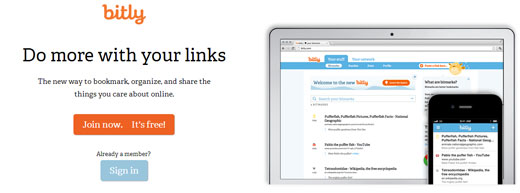

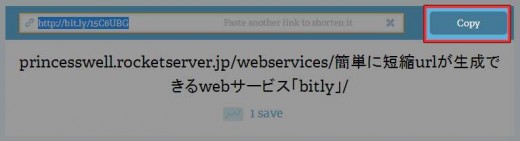
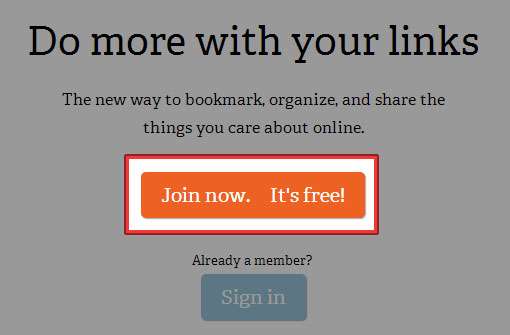
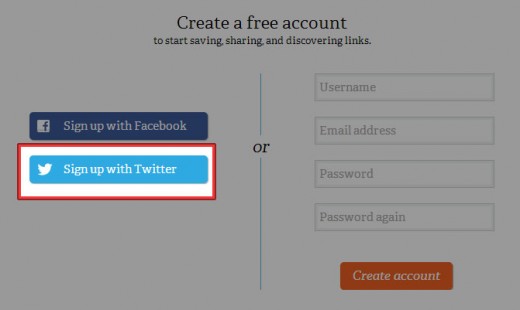
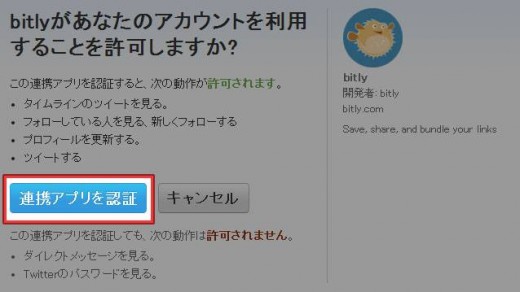
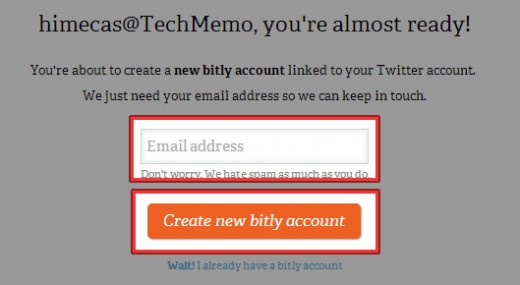
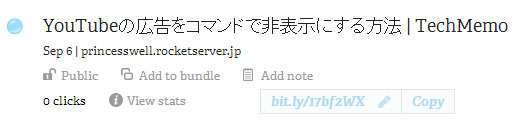



コメントを残す